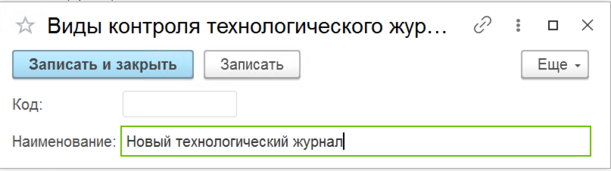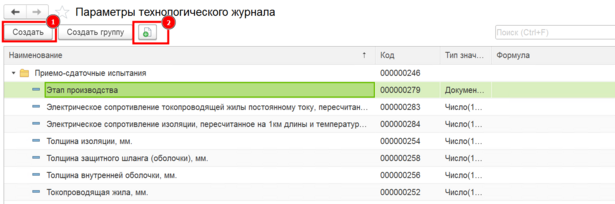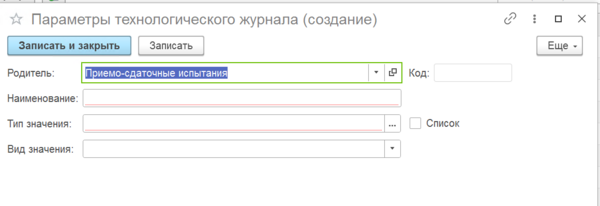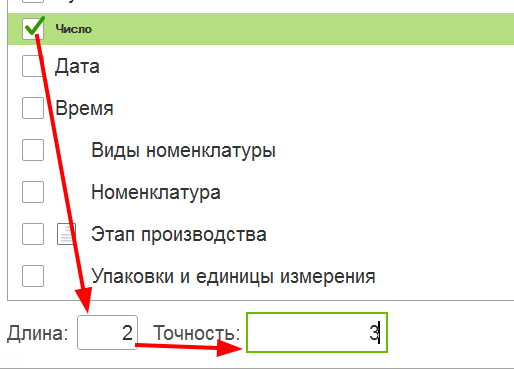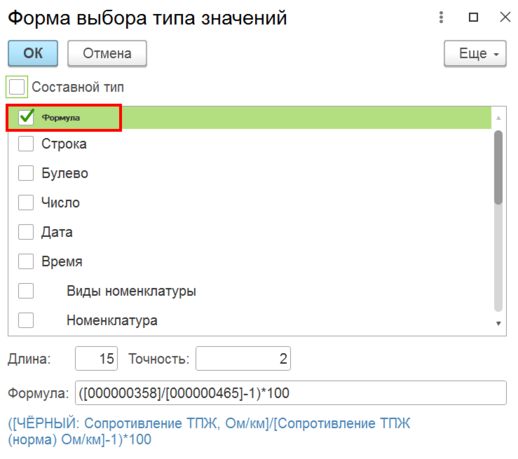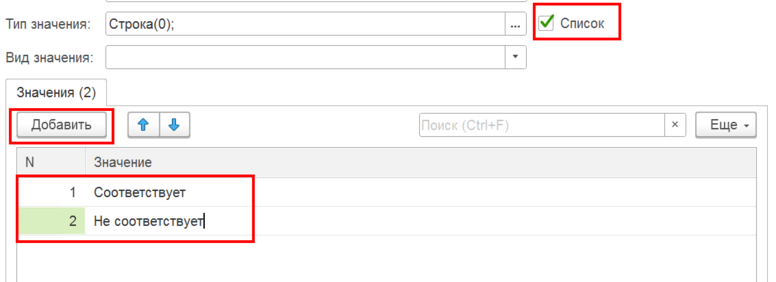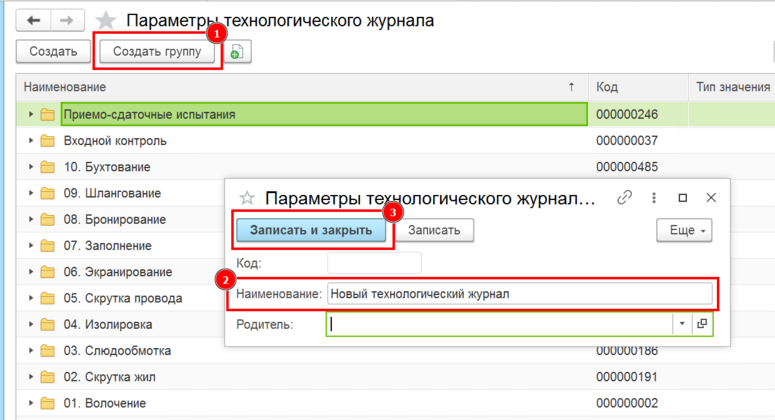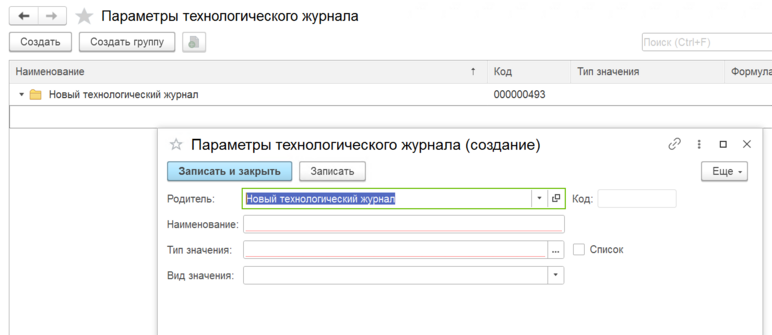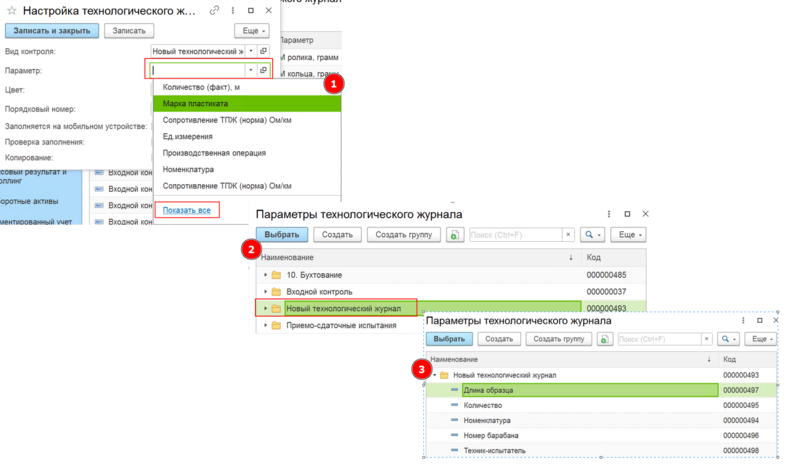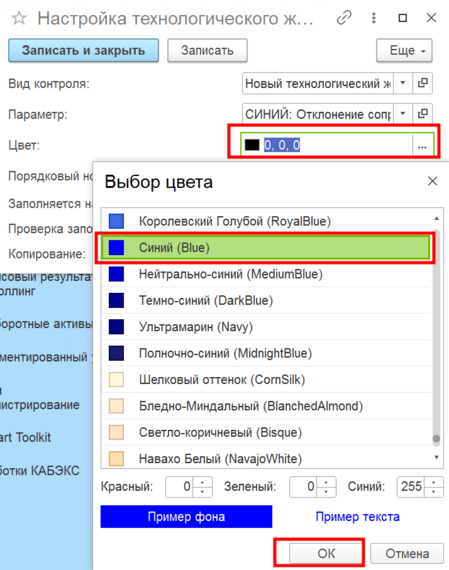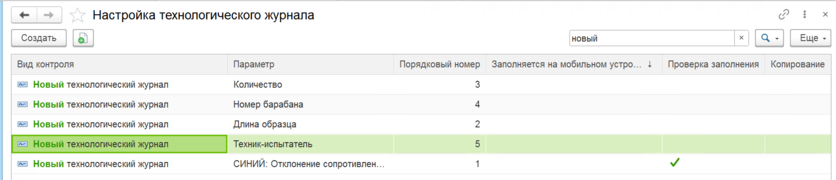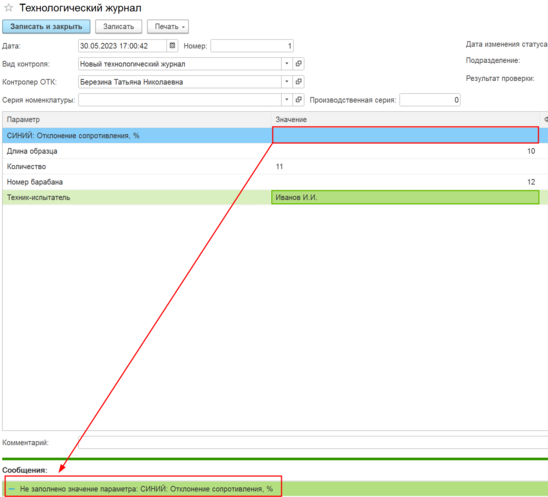Администрирование технологического журнала: различия между версиями
Нет описания правки |
Нет описания правки |
||
| Строка 82: | Строка 82: | ||
5. Проверка заполнения - установите признак, если параметр является обязательным для заполнения. При незаполненном параметре, сохранение ТЖ будет невозможным. | 5. Проверка заполнения - установите признак, если параметр является обязательным для заполнения. При незаполненном параметре, сохранение ТЖ будет невозможным. | ||
Первый параметр заведен. Последующие параметры, можно создавать методом копирования. Для этого, произведите отбор по виду контроля введя наименование ТЖ в строку поиска | Первый параметр заведен. Последующие параметры, можно создавать методом копирования. Для этого, произведите отбор по виду контроля введя наименование ТЖ в строку поиска. Выделите строку, нажмите кнопку "Создать новый элемент копированием предыдущего" | ||
[[Файл:Заведение второго параметра.png|центр|мини|835x835пкс]] | |||
в открывшейся форме обязательно измените наименование параметра и порядковый номер. При необходимости, удалите или добавьте цвет строки и проверку на заполнение. Произведите настройку для всех параметров. Обращайте внимание на нумерацию, она не должна дублироваться | |||
[[Файл:Итог настройки.png|центр|мини|836x836пкс]] | |||
Проверим настройки. Создадим технологический журнал (доступно только в случае, если ТЖ не создается автоматически) | |||
[[Файл:Созданный ТЖ.png|центр|мини|548x548пкс]] | |||
Все параметры выводятся в ТЖ в той последовательности, которая была определена. Подсветка строки имеется. Проверка на обязательное заполнение параметра сработала, система вывела информационное сообщение. | |||
Версия от 12:06, 30 мая 2023
Для настройки параметров технологического журнала предусмотрено 3 раздела
- Виды контроля технологического журнала
- Параметры технологического журнала
- Настройка технологического журнала
Создание нового вида технологического журнала
Для создания нового технологического журнала (далее - ТЖ) перейдите в раздел "Виды контроля технологического журнала".
В открывшейся форме представлен список имеющихся ТЖ. Для добавления нового, нажмите кнопку "Создать"
На форме введите наименования для создаваемого ТЖ, нажмите кнопку "Записать и закрыть"
После записи, новый вид ТЖ появится в списке.
Создание параметров технологического журнала
Добавление параметра в технологический журнал
Перейдите в раздел "Параметры технологического журнала". Выберете ТЖ, в который необходимо добавить параметр, раскройте список параметра для этого ТЖ.
Новый параметр создается нажатием на кнопку "Создать" либо создается копированием
В открывшейся форме заполняем следующие параметры
- Наименование
- Тип значения
- Вид значения
После ввода наименования, для продолжения работы над созданием нового параметра, необходимо нажать на кнопку "Записать". Только после записи, возможно заполнить Тип и Вид значения.
Для заполнения Типа значения, откройте форму выбора значения нажатием на три точки
Определите, в каком виду должен выводится параметр и установите признак возле выбранного значения. При необходимости, для выбранного типа можно указать дополнительные параметры, так, например:
- при выборе значения "Число" можно установить сколько знаков после запятой должно выводится
- при выборе значения "Формула" указывается длинна и точность вывода значения расчета, в строке Формула, вводится формула для расчета. Если формула введена корректно, ниже, синим шрифтом, будет выведена формула где вместо цифр будут написаны параметрыОбратите внимание, что формула записывается не наименованием параметра, а его кодом. Так, на примере видно, что формула записана следующим образом: ([000000358]/[000000465]-1)*100
где 000000358 - это код параметра "ЧЁРНЫЙ: Сопротивление ТПЖ, Ом/км"
- если для параметра необходимо предусмотреть возможность выбора значения из списка, то установите признак возле реквизита "Список", после чего, нажатием на кнопку "Добавить" добавьте необходимое количество строк и заполните их необходимыми значениями
- если вывод значения для параметра будет производится автоматически из производственной операции, то значение выбирается то, которое до вас будет доведено сотрудником, ответственным за поддержание системы 1С:ERP. Например, в технологическом журнале по пооперационному контролю автоматически заполняется номенклатура, т.к. для параметра "Номенклатура" установлен тип значения, который связан со справочником номенклатуры
Для заведения параметров для вновь созданного ТЖ, необходимо на форму списка "Параметры технологического журнала" добавить ТЖ, который был создан в видах контроля технологического журнала, для этого
нажмите кнопку "Создать группу", в поле наименование введите наименование ТЖ, нажмите кнопку "Записать и закрыть"
Далее, раскрываете созданную группу, нажимаете кнопку "Создать" и создаете параметр для ТЖ
Настройка технологического журнала
При настройке технологического журнала, вы определяете нумерацию параметров в ТЖ, а также задаете дополнительные параметры для него.
Создание настроек для нового технологического журнала
Перейдите в раздел "Настройка технологического журнала". Нажмите кнопку "Создать". В открывшейся форме заполните следующие параметры:
- Вид контроля - выберите необходимый вид контроля из справочника
- Параметр - выберете параметр из ТЖ. Выбор осуществляется следующим образом:
а. Откройте список ТЖ нажав на гиперссылку "Показать все"
б. Выберите необходимый ТЖ, раскройте его до параметров
в. Выберите необходимый параметр двойным кликом мыши
3. Цвет - если строка в ТЖ должна иметь выделение цветом, то установите необходимый. Нажмите в строке "Цвет" на кнопку с тремя точками, в открывшейся форме выберите необходимый цвет, нажмите "ОК"
4. Порядковый номер - порядковый номер параметра в ТЖ.
5. Проверка заполнения - установите признак, если параметр является обязательным для заполнения. При незаполненном параметре, сохранение ТЖ будет невозможным.
Первый параметр заведен. Последующие параметры, можно создавать методом копирования. Для этого, произведите отбор по виду контроля введя наименование ТЖ в строку поиска. Выделите строку, нажмите кнопку "Создать новый элемент копированием предыдущего"
в открывшейся форме обязательно измените наименование параметра и порядковый номер. При необходимости, удалите или добавьте цвет строки и проверку на заполнение. Произведите настройку для всех параметров. Обращайте внимание на нумерацию, она не должна дублироваться
Проверим настройки. Создадим технологический журнал (доступно только в случае, если ТЖ не создается автоматически)
Все параметры выводятся в ТЖ в той последовательности, которая была определена. Подсветка строки имеется. Проверка на обязательное заполнение параметра сработала, система вывела информационное сообщение.